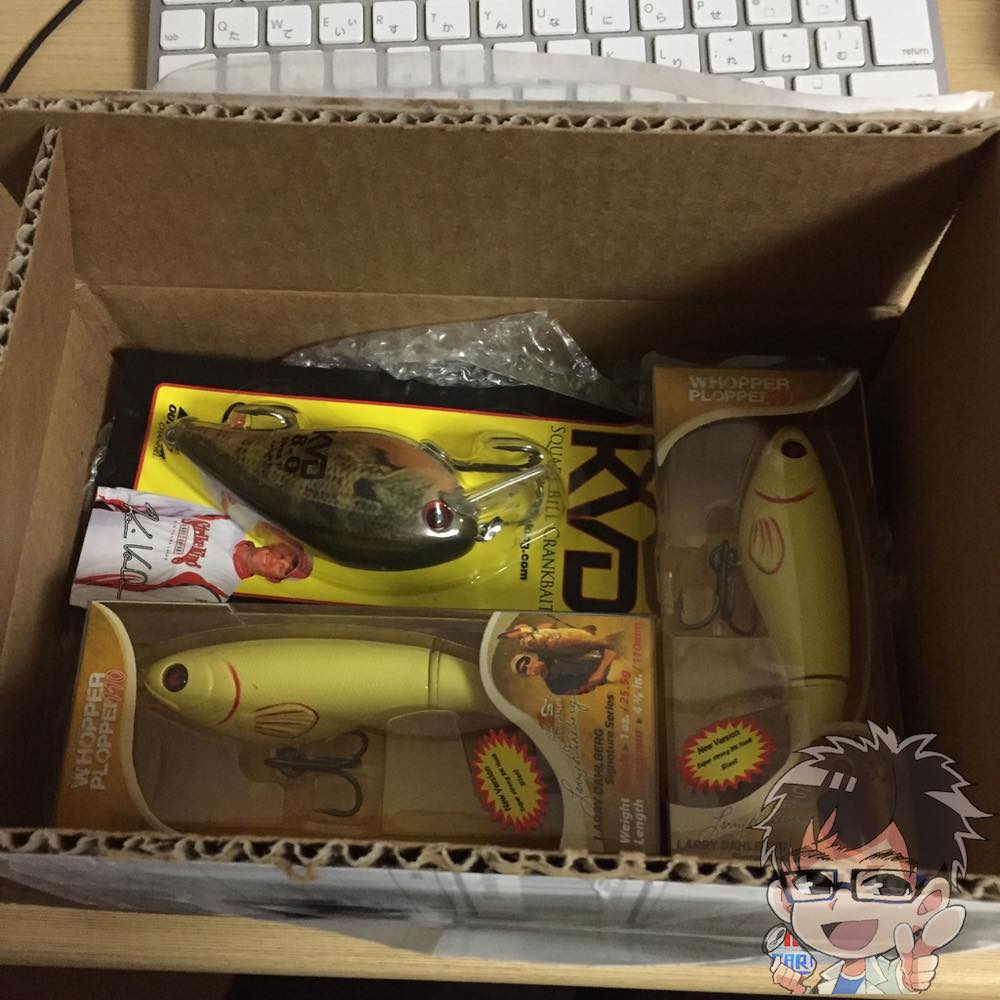PlanetExpress(プラネットエクスプレス)は、アメリカの商品を購入し日本へ送ってくれる(個人輸入)の代理業者です。
ぼくが実際にPlanetExpressを利用してみてわかったメリットと、実際に利用する時の流れについて解説していきます。
PlanetExpressのメリットはダンボール1つに付き手数料が2ドルと安く、Amazonで何種類かまとめて購入すれば、1つのダンボールで送られてくるので2ドルで済むので、お得という所です。
Amazonの商品だけを輸入する人はPlanetExpressなら安く個人輸入が可能でしょう。
逆に何個かの通販サイトで購入しまとめて送ろうと考えている場合には、手数料が高くなってしまう場合があるので、事前に手数料を計算してから利用するようにしてみましょう。
サイトの日本語化を進められているので、この記事の解説画像と多少違う部分が出てくるかもしれません。
PlanetExpressの基本料金・転送料金・手数料
PlanetExpressは「転送料」がかかり、あとは商品をまとめる必要がある場合に料金がかかってきます。
- 基本料金:無料(業者などの合併荷物プランは月額10ドル)
- 転送料:1箱2ドル(ダンボール1つにつきかかる料金)
- 結合料:5ドル(ダンボールをまとめる料金)
例えば結合注文(何箱かまとめる注文)でダンボール4箱になる場合は、5ドル(結合料)+2ドル×4(ダンボール一つ2ドル)で合計13ドルかかります。
別途サービス料金(撮影、保管料、代理購入)
- 保管料:10日間無料(それ以降は1日0.01ポンド)
- 届いた商品の撮影:3枚1ドル。10枚2ドル。
- 代理購入:5ドル+購入代金の7%
+国際送料がかかる
上記料金に国際送料が別途掛かってきます。
エナジードリンクなど重い場合は料金が高くなり、7〜8000円前後になったりします。逆に軽い商品だともっと安い送料となります。
どれくらいの国際送料にかかるのかは、PlanetExpress内の送料計算機でチェックすることが可能です。
PlanetExpressの会員登録の流れ
まずPlanetExpressのサイトを開きやってほしいのは、日本語設定ですこれをやらないと結構大変です。
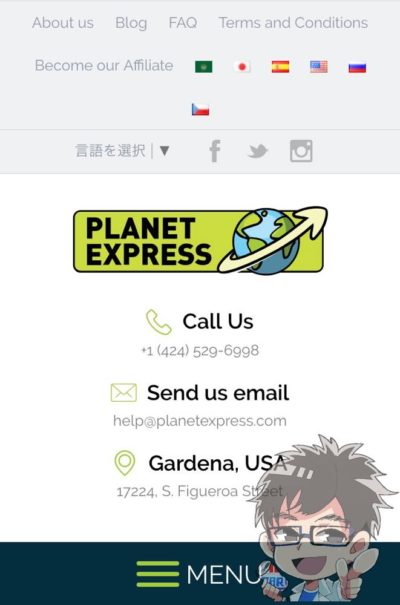
サイトを開いて上の方の「日本国旗」をタップ。
もしくは、「言語を選択▼」をタップし、日本語を選択します。
どっちでもOKですが、日本国旗のタップが簡単です。
会員登録をする
次は上の方にある「会員になる」をタップします。
そのまま指示に従って情報を入力していきます。
完了したらメールが届き、メールの中のリンクを開く事で会員登録が完了します。
ログインする
ログインすると、再度上の方にある「language」の下の「English」をタップして、「Japanese」に変更します。これで日本語化されます。
商品注文〜家に届くまでの流れ(個人輸入)
デポジット(預り金)を入金する
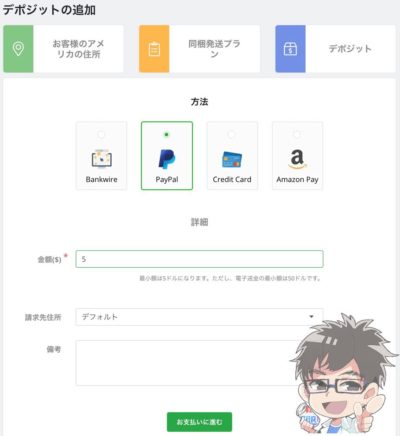
PlanetExpressの住所(商品を届ける住所)を取得する為に、デポジットというものが必要です。(デジポットはアメリカじゃ普通なお金預かりシステムのようです)
最低5ドルからでOKのようなので、最低額を入力します。クレジットカードだと弾かれる(使えない場合があるかも)なので、できればPayPalがいいかなと思います。
下の「お支払いに進む」をタップし、支払いサイト(今回はPayPal)での処理が行われます。
この5ドルは代金支払い時に使えるので安心してください。
支払いが完了すると、ダッシュボードに住所が表示されるようになります。
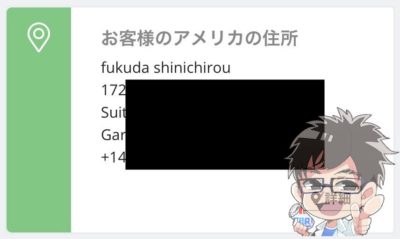
アメリカAmazonに会員登録し住所と電話番号を入力する
今回はアメリカAmazonで話をすすめます。
Amazonで会員登録を行っていきます、ちょっと大変ですがGoogleサイト翻訳を使ったりしながら、どうにか登録を済ませていきましょう。
住所には日本の住所ではなく、さきほどPlanetExpressで発行された住所を入力します。
商品をアメリカAmazonで購入しPlanetExpressに送る
アメリカAmazonで欲しい商品を選びカゴに入れます。
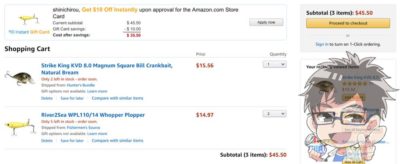
日本のAmazonの流れで購入画面に進みます。
ドルか円どちらで払うか出てくるんですが、ドルがお得になることが多いようです。
間違いが無い事を確認し、購入ボタンを押します。
Amazonから注文確認メールが届きます。
あとは商品がPlanetExpressに届くまで待ちます。
PlanetExpress倉庫にAmazon.comから商品が届く
PlanetExpressから商品が届いたメールが届きます。(今回は2商品で2通来ました。)
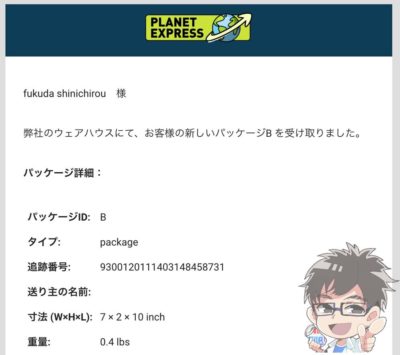
PlanetExpressにログインして「ダッシュボード」を開きましょう。
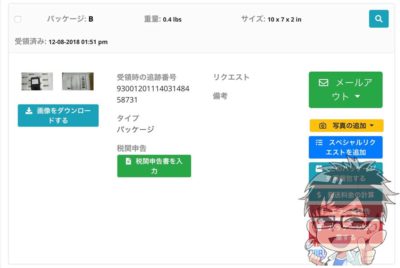
左側の画像をタップすると、届いた梱包が無事か確認できます。
左側メニューの説明と料金
- メールアウト→発送する
- 写真の追加(3枚1ドル。10枚2ドル)→中身の写真を撮ってくれます。
- スペシャリスト(5$)→梱包し直す、商品だけ梱包する、割れ物ステッカー貼るなど細かいリクエストが可能です
- このパッケージを再梱包(5$)→
- 発送料金の計算→住所などを設定すると送料を計算してくれます
- エラーを報告→何か問題があったらここから連絡
- パッケージを破棄する→パッケージ(段ボックスなど)を破棄してくれます
パッケージは不要なら破棄してもらうと、軽くなり送料の節約になるかもしれません。
税関申告書(商品の詳細)を書く
関税を通る時に必要な「箱の中に何が何個入っているのか」という関税申告書を書きます。
Amazon.comから送られてきた注文メールをみるか、Amazonサイトの注文履歴を観ながら記入していきます。
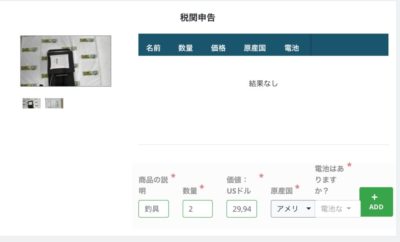
ちょっと下の方に行き、追加情報を記入します。
「商品」を選び、規約に同意をし、保存ボタンを押せば完了です。
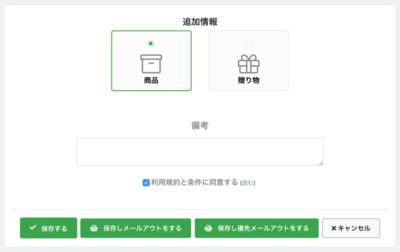
戻ると関税申告の所が完了となります。
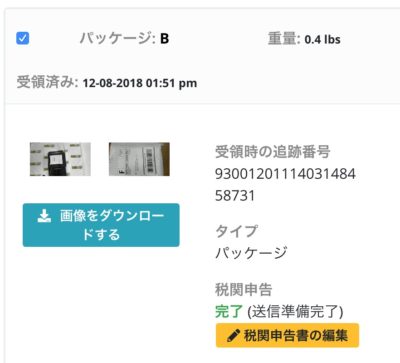
荷物を同梱してもらう(2箱以上の方だけ)
「荷物を同包」送っていきます。
同梱して欲しい商品横のチェックボックスを選択し、上の方にある「同梱発送のパッケージ」をタップします。
商品のパッケージ(段ボールなど)をどうするか選択しましょう。
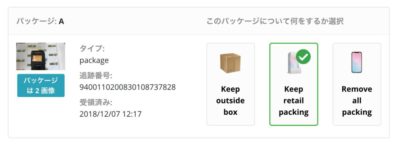
- パッケージ(段ボールなど)のまま送る
- 商品パッケージのまま送る
- 商品だけで送る
軽い方が送料が安くなるんですが、商品だけはちょっと心配な気もするので、「商品パッケージのまま送る」を選択しました。

そしてちょっと下の方に行くと、同梱料金などの手数料が表示されるのでチェックしましょう。
あと、梱包作業をされるのを待ちます。終わったらメールが届きます。
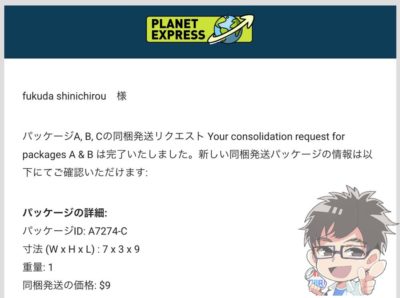
日本へ発送してもらう(配送業者を選ぶ)
ダッシュボードから、緑色の発送するボタン(今はメールアウトするとなっています)を押します。
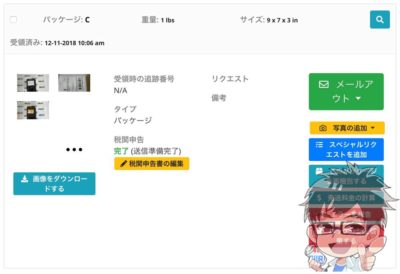
お届け先住所を選択画面になるので、住所(日本の住所)が合っているかチェックし、選択します。
次は配送業者を選択していきます。
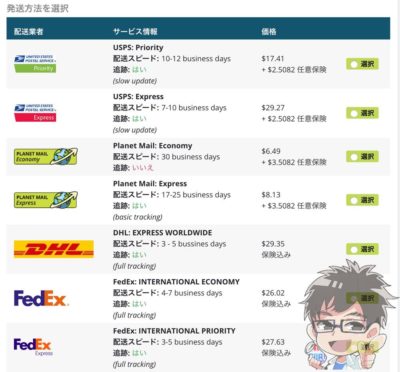
ずらーっと一覧が出てくるんですが、配送業者によって違いはあるようなんですが(ヤマトか佐川みたいな違い)。
- 配送スピード(何日で届くか)
- 送料価格
- 保険の有無
一番安いのは「Planet Mail: Economy」なんですが、届くのに30日かかるので、余裕をもって注文されている人などはそういうものを選びましょう。
ぼくは早く欲しいけどそこまで高いのは嫌だったので、程よい「USPS: Priority」を選びました。日本の郵便局のようなものがUSPSです。
配送業者を選んだら下に、保険を付けるか(今回の場合は+ $2.5082かかります)選択します、そこまで高い買い物じゃないので保険なしでやります。
追加サービスも必要なら付けます。
一番したのオーダーの概要で手数料と送料の合計がみれます。
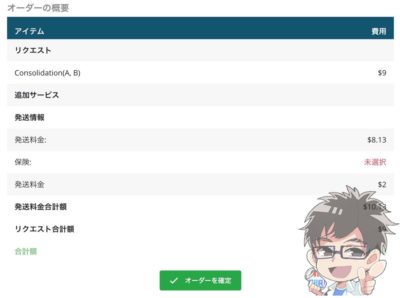
ここの「合計額」が今回かかる費用となります。
問題がなければ「オーダーを確定」ボタンを押します。
配送時に荷物への保険を任意でかけられる
「荷物に保険をかけるか?」と選択肢が出てくるので、どうするか選びましょう。今回ぼくは保険は不要と選択しました。
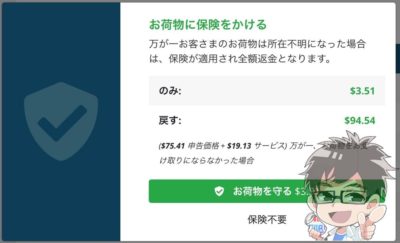
3ドルちょっとで、万が一のリスクが無くなるので、初めて個人輸入される人は入っておくと安心でしょう。
ページが移動され「リクエスト」の所がメールアウトとなっていたらOKです。
メールアウト処理中の所にも出てくると思います。配送手続きをやってくれています。
商品が自宅へ届くのを待つ
梱包で1日ほどしたら、発送してくれます。ぼくの場合は1週間で届きました。
先に段ボール開けてしまいましたw
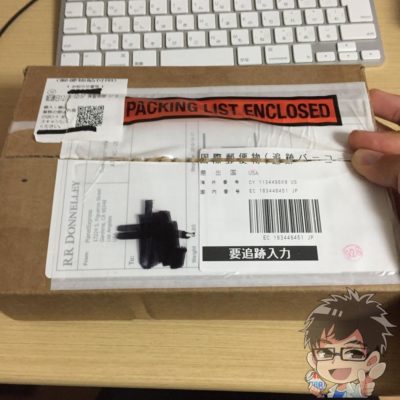
ルアー3つだったのですが、中で動かないようにしっかりとプチプチで梱包されていました。

そのおかげでルアーに傷がないだけじゃなく、パッケージもキレイなまま届いたので嬉しかったです。コレクション商品購入にも良さそうですね。
まとめ
PlanetExpressは手数料が業界内でも2ドルと安いので、ちょっとでも節約しながら個人輸入したい人にはピッタリなサービスだと感じました。
梱包も安心感があって、安くてもちゃんとされてるという印象を持ちました。
また利用したいと思います。